Desbloquee todo su iPhone/iPod/iPad borrando el código de acceso y eliminando completamente el ID de Apple.
Olvidé mi contraseña en iPhone: ¿cómo solucionarlo con 3 soluciones sorprendentes?
Si olvidaste la contraseña de tu iPhone después de cambiar la de 4 dígitos a una de 6 dígitos, esto podría ser un gran problema. Dado que después de seis intentos fallidos de ingresar la contraseña, tu iPhone se desactivará en 1 minuto. Y cuando lo intentas tantas veces, se desactivará durante mucho tiempo. Es frustrante, pero no deberías preocuparte más por eso. Aprende a continuación los tres métodos para solucionar los problemas de olvido de la contraseña en iPhone.
Lista de guías
Parte 1: Cómo evitar que tu iPhone se olvide de tu contraseña Parte 2: ¿Olvidó la contraseña en el iPhone? ¿Cómo restablecer su iPhone deshabilitado? Parte 3: Preguntas frecuentes sobre el olvido de la contraseña en el iPhoneParte 1: Cómo evitar que tu iPhone se olvide de tu contraseña
Desbloqueador de iPhone es un excelente desbloqueador de iPhone que te ayudará si olvidaste el código de acceso en tu iPhone 16. Puede eliminar todas las restricciones de contraseña en tu iPhone y otros dispositivos iOS. Este desbloqueador de iPhone también es compatible con todos los modelos y versiones de iOS, incluido el último iPhone 16. Incluso si olvidaste el código de acceso de cuatro dígitos en el iPhone o 6, este poderoso desbloqueador puede borrarlo de forma segura y ayudarte a volver a acceder a él. Ahora, puedes crear uno nuevo rápidamente y asegurarte de recordarlo.

Este desbloqueador de iPhone también puede borrar el código de acceso en forma de Face ID o Touch ID.
Le ofrece una solución para desbloquear un iPhone antiguo, restablecer un iPhone/iPad con una pantalla rota, desbloquear la contraseña de la pantalla del iPhone y desbloquear el iPhone con una restricción de tiempo de pantalla.
Admite una amplia gama de modelos y versiones de iPhone, iPad y iPod, incluidos los últimos iPhone 16 y iOS 17/18.
Ofrece una interfaz de usuario intuitiva que le permite eludir fácilmente las restricciones de contraseña en todos sus dispositivos iOS.
100% seguro
100% seguro
Paso 1Cuando haya iniciado 4Easysoft iPhone Unlocker en su computadora, conecte su iPhone, haga clic en el botón Borrar código de acceso botón en la interfaz principal, luego haga clic en el Comenzar botón.

Paso 2La información de tu iPhone se detectará automáticamente. Verifica que la información sea correcta y luego haz clic en el botón Comenzar Botón para descargar.

Paso 3Espere unos minutos para que finalice el proceso de descarga. Por último, ingrese 0000 para confirmar su operación y haga clic en el desbloquear Botón para comenzar a reparar la pantalla olvidada de tu iPhone

Parte 2: ¿Olvidó la contraseña en el iPhone? ¿Cómo restablecer su iPhone deshabilitado?
1. Utilice el modo de recuperación para restaurar el iPhone.
El segundo método que puedes usar para solucionar el problema de la contraseña olvidada en el iPhone es el modo de recuperación del iPhone. Te permite borrarla y configurar tu iPhone nuevamente. Debes asegurarte de que tus datos estén respaldados para que puedas restaurarlos después de configurarlo. Si no hiciste una copia de seguridad de tu iPhone, puedes configurarlo como un dispositivo nuevo y luego descargar lo que tienes en iCloud. A continuación, se detallan los pasos para restaurar un iPhone usando el modo de recuperación y resolver el problema de la contraseña olvidada en el iPhone.
Paso 1Apaga tu iPhone correctamente. En el caso del iPhone 8 y los modelos más recientes, mantén presionados los botones laterales y de bajar el volumen. En el caso del iPhone 6 a iPhone 7, mantén presionado el botón lateral; en el caso del iPhone SE de primera generación, el iPhone 5s y los modelos anteriores, mantén presionado el botón superior hasta que aparezca el control deslizante de apagado en la pantalla.
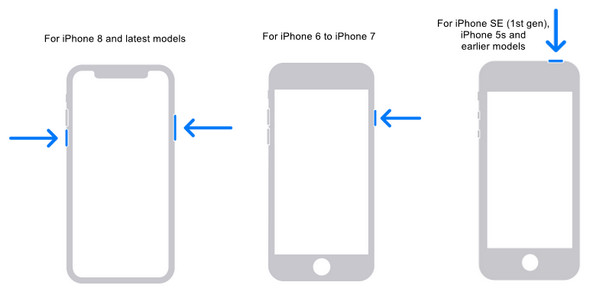
Paso 2Pon tu iPhone en modo de recuperación manteniendo presionado el botón correspondiente, según el modelo de tu iPhone. Mantén presionado el botón hasta que veas la pantalla del modo de recuperación. Recuerda conectar tu iPhone a tu computadora mediante un cable USB.
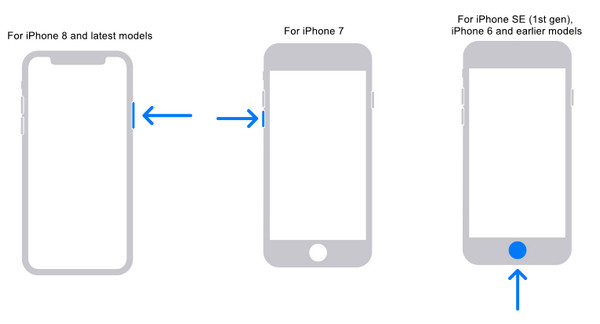
Paso 3En iTunes, aparecerá una ventana; haga clic en Restaurar, luego aparecerá otra ventana; haga clic en Restaurar y actualizarTu iPhone volverá a la configuración de fábrica y tendrás que configurarlo nuevamente desde el principio.
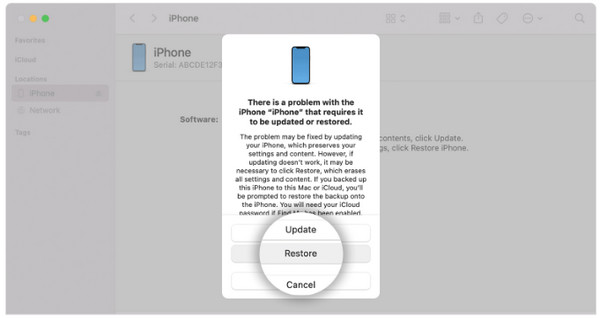
Después de eso, puedes configurar una nueva contraseña. Ve a Ajustes aplicación y toque el Touch ID y código de acceso Para agregar una nueva contraseña, puede configurar una contraseña fácil de recordar para solucionar problemas de olvido de contraseña en iPhone.
2. Desbloquear iPhone a través de iCloud
Otro método para desbloquear tu iPhone es usar iCloud. Esta aplicación almacena de forma segura tus fotos, archivos, notas, contraseñas y otros datos. Por lo tanto, si olvidaste la contraseña en tu iPhone, debes restaurar tu dispositivo y conectarlo a tu computadora con iCloud, donde sincronizaste el iPhone por última vez. Puedes iniciar sesión en iCloud en otro dispositivo para desbloquear tu iPhone sin la contraseña.
Paso 1Debes iniciar sesión en iCloud desde un navegador web. Asegúrate de iniciar sesión en la cuenta que usaste para configurar Buscar iPhone.
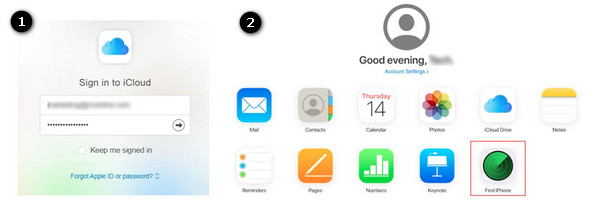
Paso 2Abierto Encuentra iPhone, haga clic Todos los dispositivos, luego selecciona tu iPhone. Haz clic Borrar para borrar todos los datos del teléfono. Luego aparecerá un mensaje que dice: ¿Borrar este iPhone? Hacer clic BorrarDebes ingresar tu ID de Apple y luego llegará un código de verificación a tu dispositivo de confianza. Ingresa el código.
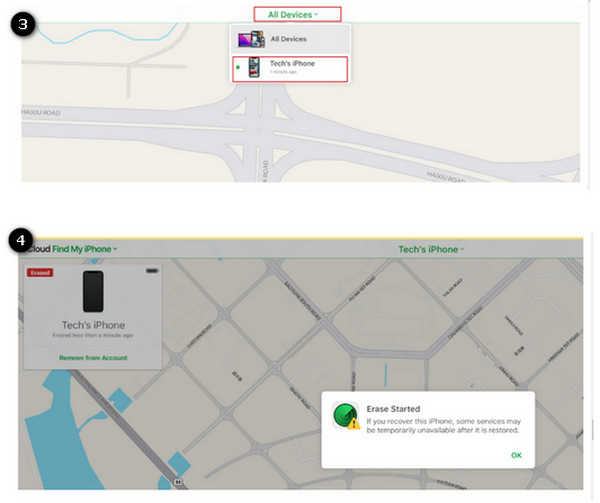
Esto es opcional, se le pedirá que ingrese su número de teléfono. O puede hacer clic Próximo Para proceder.
Paso 3Aparecerá una notificación que dice Borrado iniciadoVerá una pantalla negra con el logotipo de Apple en su iPhone. Cuando finalice el proceso, deberá configurar nuevamente su iPhone y, luego de completar el proceso de configuración, restaure sus datos y configuraciones haciendo clic en Restaurar desde copia de seguridad de iCloudPuede activar un nuevo código de acceso, que soluciona su problema de olvidó su código de acceso en iPhone.
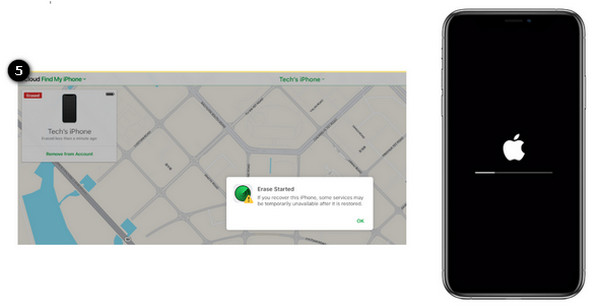
Parte 3: Preguntas frecuentes sobre el olvido de la contraseña en el iPhone
-
¿Cuál es el tiempo máximo que un iPhone ha estado deshabilitado?
Si olvidaste la contraseña en tu iPhone, esto podría causarte problemas, ya que tu iPhone se desactivará durante 1 minuto después de tus seis intentos fallidos de ingresar la contraseña. Después del séptimo intento, se desactivará durante cinco minutos; los ocho intentos fallidos, durante quince. Y en el décimo intento fallido, el iPhone se desactivará durante una hora.
-
¿El modo recuperación borra todo en el iPhone?
Si utiliza el método del modo de recuperación con iTunes, existe la posibilidad de que se eliminen todos los datos almacenados en su iPhone. Asegúrese de tener una copia de seguridad de sus datos si elige este método. Luego, deberá configurar su iPhone como un dispositivo nuevo o restaurarlo a partir de una copia de seguridad.
-
¿Puedo sacar mi iPhone del modo deshabilitado sin usar iTunes?
Si olvidas la contraseña de tu iPhone, también puedes utilizar el servicio Find My iPhone de Apple. Esta aplicación en tu iPhone te permite realizar acciones en todos tus dispositivos iOS. Todo lo que tienes que hacer es acceder al sitio web o a la aplicación en otro dispositivo y tu iPhone saldrá del modo deshabilitado.
Conclusión
Un iPhone bloqueado es realmente frustrante. Pero lo bueno es que, después de leer este artículo, puede deshacerse de los problemas de contraseña olvidada en el iPhone. Con los tres métodos mencionados anteriormente, puede desbloquear o restablecer su iPhone deshabilitado sin esfuerzo. También se revela el mejor desbloqueador de iPhone. Desbloqueador de iPhoneCon este desbloqueador, puedes borrar de forma segura el estado de desactivación de tu iPhone y activar una nueva contraseña para el iPhone. Pase lo que pase, usa tu teléfono con una contraseña y recuerda la contraseña de tu iPhone.
100% seguro
100% seguro


